掌握图像处理的核心技能往往始于对基础工具的深度理解。在数字图像创作领域,精准的选区操作是决定作品质量的关键要素。小编将系统剖析Photoshop五大选区工具组的技术特点与应用场景,助您解锁专业级图像编辑能力。
一、基础几何选区工具
1. 矩形选区工具:按住鼠标拖拽即可创建任意尺寸的矩形选区,配合Shift键可锁定正方形比例。在选项栏设置5-15px羽化值,可使产品倒影呈现自然渐变效果。该工具特别适合电商广告图的版面划分。
2. 椭圆选区工具:通过Alt+拖拽操作可从中心点扩展选区,结合Shift+Alt组合键能创建从中心扩展的正圆选区。调整20%羽化值后,该工具常用于制作人物肖像的光晕特效或产品高光区域。
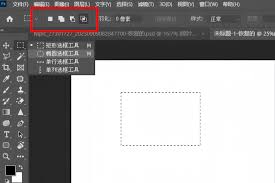
二、像素级精确控制工具
单行/单列选框工具:按住Alt键单击可精确选择1像素宽度的水平或垂直线条。该功能在修复扫描文件边缘噪点、对齐网页切片元素时具有不可替代性,配合放大镜工具可实现亚像素级编辑精度。
三、智能套索工具组
3.1 自由套索工具:适合手绘板用户快速勾勒有机形状,绘制时按住空格键可临时切换为抓手工具调整视图。建议在绘制植物枝叶等不规则轮廓时,将画笔硬度设为50%以获得平滑边缘。
3.2 多边形套索工具:每单击一次创建直线锚点,按Delete键可逐步回撤操作。在选取建筑透视线条时,建议开启视图菜单的"显示→网格”功能辅助定位,特别适合产品精修中的直线边缘处理。
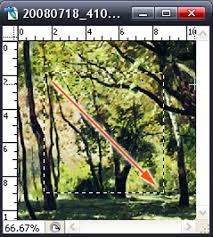
3.3 磁性套索工具:设置宽度20px、对比度10%、频率60的参数组合,可智能识别毛发边缘。在动物肖像抠图时,沿毛发走向缓慢移动光标,系统会自动吸附颜色分界线,按Alt键单击可手动添加定位点。
从几何选区的快速框选到套索工具的智能边缘识别,每种工具都对应着特定的创作需求。建议新手从矩形选框开始建立空间感,逐步过渡到多边形套索的精准控制,最终掌握磁性套索的智能特性。在实际操作中,可尝试组合不同选区工具,例如先用矩形工具确定大体范围,再通过套索工具进行细节微调,往往能达到事半功倍的效果。
